FileBird Free vs. Versão Pro | Qual deles funciona melhor para você?
Publicados: 2022-07-13- O que é FileBird?
- Principais características
- Preços
- Gratuito ou Profissional?
- Qual versão ganha?
Neste artigo, vamos discutir o plugin WordPress FileBird, que será uma ferramenta útil para organizar seus arquivos de mídia. Você pode obtê-lo gratuitamente ou pagar por ele para obter algumas funções adicionais. Mas vale a pena? E qual versão é melhor? Vamos ver fazendo a comparação FileBird Free vs. Versões Pro.
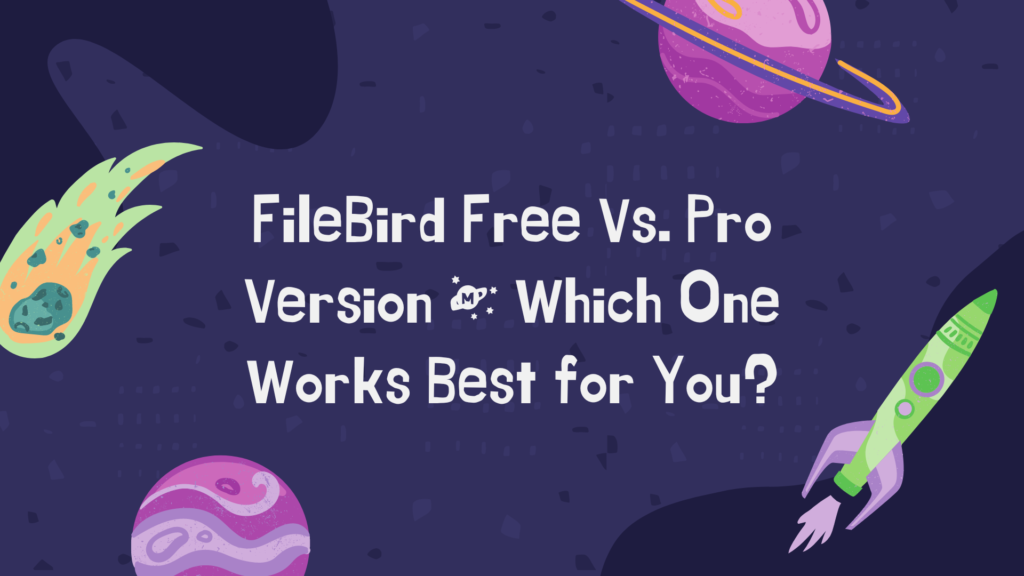
O que é FileBird?
Ter um site WordPress e ser seu administrador resultará no upload de vários arquivos de mídia, como fotos, vídeos, gravações e outros documentos. Com uma grande quantidade de arquivos em seu site, sua biblioteca do WordPress acabará em um caos total, o que retardará seu processo de trabalho. Você não quer isso. É por isso que você precisa do FileBird.
FileBird é um plugin criado pela Ninja Team que permite criar bibliotecas de mídia para seu site WordPress. Com o uso do plugin, você pode criar uma biblioteca bem estruturada e sistematizada com pastas e diferentes níveis de hierarquia. Esta ferramenta será muito útil para você organizar seus arquivos de mídia para que você possa acessá-los rapidamente e tornar seu processo de trabalho mais eficaz.
Principais características
Antes de tudo, vamos revisar os Principais Recursos para começar com o FileBird Free Vs. Artigo da versão Pro.
Existem dois tipos de licenças para o FileBird: gratuitas e pagas. Dependendo disso, você obterá determinados recursos que um possui e o outro não. Mas ambas as versões do plugin compartilham essas três características:
- Amigo do usuário. O FileBird é amigável ao usuário e ao iniciante. A interface é fácil de trabalhar, pois é baseada em um sistema de arrastar e soltar, e as funções são simples o suficiente para entender pela primeira vez. No entanto, se algo for muito complicado para o usuário, o Ninja Team está de volta: documentação detalhada está disponível para este plugin.
- Barra lateral e sistema de navegação inteligente. Quanto aos meios de navegação, você conta com uma barra lateral poderosa e versátil. Ele fornece uma visão transparente de sua biblioteca e você pode ver as árvores de pastas.
Pastas. Crie pastas ilimitadas e organize-as em um sistema hierárquico. Você pode adicionar todos os tipos de arquivos de mídia às pastas e acessar os arquivos ao criar uma postagem.
FileBird Grátis
Agora, vamos dar uma olhada nos recursos gratuitos do FileBird.
- Menu contextual. Usando o menu de contexto inteligente, você pode criar e editar pastas. Atribua um nome à pasta, renomeie, corte ou simplesmente exclua a pasta. Assim como você faria em seu laptop.
- Arraste e solte. O construtor no qual o plugin é baseado funciona como um mecanismo de arrastar e soltar. Criar uma pasta e adicionar arquivos de mídia a ela nunca foi tão fácil. Você não apenas adiciona arquivos à pasta, mas também pode adicionar pastas a pastas para criar um sistema mais organizado.
- Árvore de pastas. Na barra lateral, você também pode visualizar a pasta. Ele é composto por botões, ícones e símbolos que você pode usar para diferenciar entre diferentes temas, além de poder arrastar e soltar as pastas para mudar de lugar.
- Navegador de arquivos. Esse recurso permite que você navegue por arquivos de mídia na biblioteca de arquivos do FileBird (a partir de suas pastas) quando estiver em seu editor Gutenberg padrão do WordPress.
- Bloco FileBird Gutenberg. Para inserir a galeria em seu post ou página, adicione o bloco FileBird Gutenberg ao construtor e escolha a pasta a ser exibida.
- Função de pasta específica. Adicionar arquivos ao seu site um por um é simplesmente inconveniente. Para adicionar alguns arquivos de uma vez, compile-os em uma pasta, vá para o menu suspenso e clique em upload. Você pode escolher a pasta da sua área de trabalho e carregá-la facilmente para a biblioteca FileBird. Os arquivos serão carregados como uma pasta separada.
- CMS. O plug-in oferece um gerenciamento de conteúdo mais eficaz, pois você gasta menos tempo pesquisando no caos de uma biblioteca desorganizada e usa a visualização em árvore hierárquica sistematizada de seus arquivos de mídia.
- Exportar estrutura de pastas. Você pode exportar a estrutura de pastas e importá-la para um novo site facilmente.
Como você pode ver, a versão gratuita em si é bastante potente. E quanto ao FileBird Pro, no entanto?
File Bird Pro
- Temas de pastas. Escolha entre três temas de pasta para o seu FileBird. Você pode fazer sua árvore de pastas parecer com o Windows 11 ou Dropbox ou deixar o FileBird padrão.
- Cores da pasta. Crie cores de pastas personalizadas (16+) que se adequem ao seu gosto. Clique com o botão direito do mouse na pasta para dar cor a cada pasta separada. A codificação por cores da árvore de pastas ajudará você a distinguir visualmente determinados arquivos temáticos de outros. Isso eliminará ainda mais a perda de tempo.
- Pasta de download. Esta é uma maneira fácil de exportar sua biblioteca do WordPress. Você pode baixar suas pastas de mídia como um documento .zip. O arquivo terá a mesma estrutura da sua árvore de pastas, e você pode usar a função para criar backups de bibliotecas mantendo a estrutura organizada desejada.
- Opções de classificação. Você tem várias opções para classificar seus arquivos de mídia e pastas. Você pode usar dois métodos para organizar suas pastas e dez maneiras de classificar seus arquivos de mídia.
- Classificação do tamanho do arquivo. Você também pode estimar o tamanho do arquivo anexado e classificar seus arquivos de mídia por tamanho em direções ascendentes ou descendentes.
- Estilos de exibição em árvore. Agora, existem vários estilos para visualizar sua árvore de pastas; por exemplo, você pode ocultar as camadas de pastas. Isso é especialmente útil se você tiver muitas pastas.
- Mova pastas em massa. Você pode selecionar pastas em massa e movê-las de uma só vez.
- Suporte a construtores de terceiros. O plugin é compatível com construtores de terceiros como WooCommerce, WPBakery, Divi, Elementor e outros.
- Migração. Se você já usou outros plugins de biblioteca de mídia antes, pode migrar facilmente arquivos e pastas deles para o FileBird com apenas um clique.
A versão Pro é boa o suficiente?
Você pode ver como os recursos do FileBird Pro aprimoram todas as características da versão gratuita. Com a licença gratuita, você pode criar pastas e organizá-las juntas. Com a versão Pro, você pode personalizar a interface com a qual está trabalhando; você pode torná-lo mais produtivo. A versão pro permite que você torne seu processo de trabalho mais rápido e eficaz. Você economiza mais tempo, trabalha mais e obtém mais lucro.

Se você deseja exibir uma lista de arquivos PDF ou outros documentos para download de seus visitantes, você pode fazê-lo com a Biblioteca de Documentos FileBird. Este é um complemento para FileBird. Isso deve ser instalado junto com a versão FileBird Free ou Pro.
Preços
Se você decidir obter a versão Pro do plug-in, saiba que ela não é baseada em assinatura. Você consegue uma vez, e serve para a vida toda. Portanto, a licença de US $ 39 fornece todas as atualizações futuras e seis meses de suporte da NinjaTeam, a empresa que forneceu o FileBird. Normalmente, com um adicional de US$ 29,75, você pode estender o suporte da equipe por até 12 meses, mas o desconto atual custa US$ 12,75.
O Envato também verifica a qualidade do plug-in e é classificado com 4,5 estrelas de 755 vozes na galeria de plug-ins do WordPress com mais de 100 mil usuários ativos. Como você pode ver, o plugin é bastante acessível, especialmente porque você paga apenas uma vez – sem assinaturas. E você o usará por toda a vida, pois a função é necessária em todas as etapas do desenvolvimento do seu site.
Gratuito ou Profissional?
Por fim, para o artigo FileBird Free Vs. Versão Pro, vamos comparar a versão gratuita e a versão pro.
Versão gratuita
A versão gratuita é auto-suficiente e bastante boa.
Benefícios
- Autônomo. A versão gratuita do plugin não é despojada de funções úteis. Você pode usá-lo sozinho e funcionará bem o suficiente.
- Amigo do usuário. A interface do plugin, incluindo a barra lateral e o menu de navegação, é amigável.
- Compatibilidade. O plugin é compatível com a maioria dos temas e construtores do WordPress.
Versão Pro
O FileBird Pro salva vidas. Ele economiza seu tempo, tem muitas funções úteis e práticas e tem mais algumas vantagens benéficas. Então, já é óbvio que no FileBird Free Vs. Versão Pro, Pro está chegando a uma posição vencedora. Vejamos mais de perto:
Benefícios
- Licença Vitalícia. Comprar o plugin por apenas $ 39 fornece todos os recursos profissionais e todas as atualizações futuras para toda a vida. A ausência de assinaturas elimina problemas de cobrança e gastos maiores ao longo dos anos.
- Poupa tempo. As funções de pacote e migração da versão Pro permitem que você faça várias tarefas ao mesmo tempo, economizando ainda mais tempo para trabalhos mais importantes. Seja qual for o seu editor, Elementor, Divi, WPBakery, editor Classic, .etc, você pode encontrar rapidamente um arquivo que deseja inserir.
- Customizável. Você pode personalizar as exibições e a cor de suas pastas e da árvore da biblioteca. A codificação de cores permite atribuir uma cor específica a uma entidade específica, o que, por sua vez, permitirá distinguir visualmente uma da outra mais rapidamente. Economiza tempo, novamente!
Você pode alterar o tema para o tema padrão do FileBird, Windows 11 ou tema do Dropbox. - Função ZIP. Baixe toda a biblioteca de mídia do seu site WordPress em formato ZIP. Você não apenas armazenará todos os seus arquivos de mídia, mas também os armazenará da mesma maneira hierárquica como no FileBird. É bom para migrar ou simplesmente criar um backup (o que é muito importante fazer).
Qual versão ganha?
Vamos concluir o FileBird Free vs. Artigo da versão Pro. É importante notar que a versão gratuita do FileBird ainda é útil e pode ser usada como um plugin totalmente autossuficiente, mas os benefícios óbvios da versão Pro estão tornando esta última superior.
Um fator importante é uma relação característica-preço. Se você está pagando por uma plataforma, deve ter certeza de que vale a pena o dinheiro. Não apenas precisa ter mais recursos em termos de quantidade, mas os recursos adicionais também devem ser práticos e valiosos. Eles devem ajudá-lo a melhorar o que você está fazendo com o plugin. E bem, o FileBird Pro incorpora muitas funções benéficas. A ideia do FileBird é reduzir o tempo gasto em tarefas tediosas, como gerenciar uma galeria, para que você possa usar esse tempo para algo mais importante. E os recursos da versão Pro simplesmente permitem que você elimine totalmente o desperdício de tempo. Então, para responder à pergunta: vale a pena comprar a versão Pro do FileBird? É sim. Nossa escolha é o FileBird Pro.
Além disso, se você gosta do FileBird Free Vs. Nas versões Pro, você também pode dar uma olhada no artigo “Como tornar o site WordPress mais seguro – Lista de verificação 2022”, para proteger a segurança do seu site.
